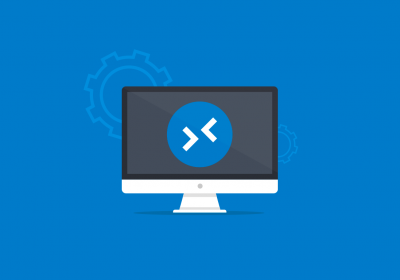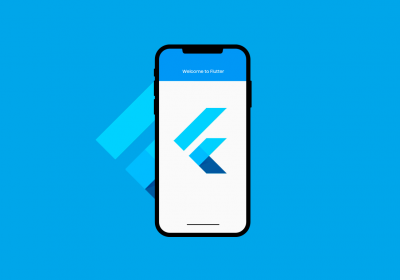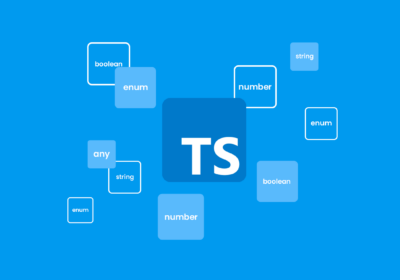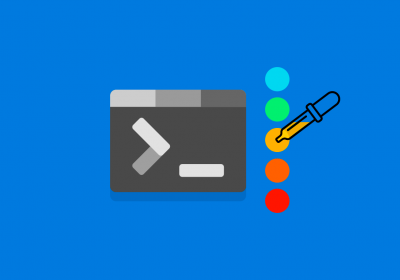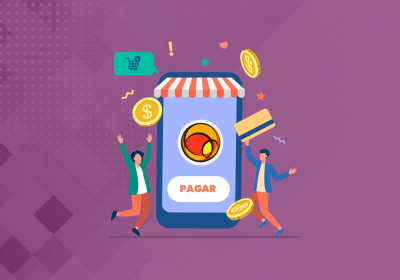Algo essencial para qualquer programador é saber debugar seu código. Nesse post vamos aprender como configurar o Xdebug para trabalhar em conjunto com Visual Studio Code para permitir depuração de código na linguagem PHP.
Curso PHP - Fundamentos
Conhecer o cursoComo normalmente é feito debug no PHP
A maioria dos desenvolvedores PHP utilizam funções disponíveis dentro da própria linguagem para debugar o código, ao invés de utilizar uma ferramenta de debug como a que vamos conhecer neste post que permite definir pontos de pausa, avançar o código passo a passo e outras ações.
Aqui no blog já falei um pouco dos motivos dos desenvolvedores PHP usarem funções da própria linguagem para debug e também minhas suposições dos motivos disso. Você pode ser nesse post: Funções usadas para debug no PHP.
Debugar código PHP com Xdebug
Debugar código diretamente com as funções da linguagem é uma opção da maioria dos desenvolvedores PHP, porém isso não significa que o PHP não possui ferramentas para permitir o debug completo de código como em outras linguagens.
O Xdebug é uma ferramenta muito poderosa que pode ser instalado como extensão na linguagem de programação PHP e que permite ao desenvolvedor conectar o Editor ou IDE que ele está utilizando para debugar o código PHP.
Configurando o Xdebug no PHP
Primeira coisa que precisamos fazer é instalar a extensão do Xdebug no nosso PHP. Isso pode ser feito conforme o processo mostrado nesse vídeo:
Caso queira acompanhar também como instalamos o PHP do vídeo acima, ensinamos no post: Como instalar o PHP no Windows.
Depois de instalado a extensão, no fim do arquivo php.ini precisamos definir as seguintes configurações para permitir o VS Code conectar ao Xdebug:
[XDebug]
xdebug.remote_enable = 1
xdebug.remote_autostart = 1
Agora basta reiniciar e a parte do PHP está completa.
Configurando Xdebug no VSCode
Primeira coisa que precisamos fazer é instalar a extensão PHP Debug para VSCode desenvolvida por Felix Becker.
Para isso, com editor aberto pressione CTRL + Shift + S e siga os passos abaixo:

- Procure por xdebug;
- Selecione a extensão;
- Verifique se o autor está certo conforme a imagem e clique em instalar.
Formação Desenvolvedor PHP
Conhecer a formaçãoDebugando código PHP com Xdebug e Visual studio Code
Com o projeto que deseja degubar aberto, vá no menu Run > Add Configuration, em seguida selecione PHP. Ele vai criar uma pasta chamada .vscode com um arquivo chamado launch.json:

Não é necessário alterar nada no arquivo, basta ir em Run > Start Debugging e os painéis de debug serão mostrados. Basta ir no código, adicionar um breakpoint clicando ao lado esquerdo da linha.
Quando executar seu projeto o VS Code parará no lugar desejado, mostrando os estados das variáveis além das opções de debug:

Prontinho, basta se divertir!!!
Considerações finais
Conhecer novas ferramentas nunca é demais! Apesar da maioria dos desenvolvedores PHP utilizarem as funções da própria linguagem e métodos, como, dd() e dump() de frameworks como Laravel e Symfony respectivamente e isso ser suficiente. É super importante saber que também podemos contar com outras ferramentas como Xdebug e como configurá-lo.